Win10USB设备识别失败解决方法
时间:2025-09-26 19:06:35 273浏览 收藏
在使用Windows 10时,遇到USB设备无法识别的问题令人头疼。本文针对这一常见问题,提供了详细的解决方案,旨在帮助用户快速恢复USB设备的正常使用。首先,通过禁用USB选择性暂停设置,确保USB接口持续供电;其次,重新安装通用串行总线控制器驱动,修复潜在的驱动故障;接着,执行干净启动排查第三方软件干扰,排除软件冲突;同时,检查BIOS中的USB控制器设置,确保USB支持已启用。如果以上方法无效,还可以借助PS/2接口或PE系统进行深度修复。通过这些步骤,您可以逐步排查并解决Win10 USB设备无法识别的问题,提升电脑使用体验。
首先禁用USB选择性暂停设置,再重新安装USB控制器驱动,接着通过干净启动排除软件冲突,检查BIOS中USB设置是否启用,最后可用PS/2设备或PE系统进行修复。

如果您尝试将U盘、移动硬盘或手机等设备连接到Windows 10电脑时,系统没有任何反应或提示“无法识别的USB设备”,则可能是由于驱动程序异常、电源管理设置或硬件配置问题导致。以下是解决此问题的具体步骤:
本文运行环境:Dell XPS 13,Windows 10 专业版
一、禁用USB选择性暂停设置
Windows 10的电源管理功能可能会自动关闭USB端口以节省电量,导致设备无法被识别。关闭该功能可确保USB接口持续供电。
1、右键点击左下角“开始”按钮,选择“电源选项”。
2、在当前电源计划右侧点击“更改计划设置”,进入后点击“更改高级电源设置”。
3、展开“USB设置”,再展开“USB选择性暂停设置”,将其值从“已启用”改为已禁用。
4、点击“应用”并“确定”,随后重启计算机使设置生效。
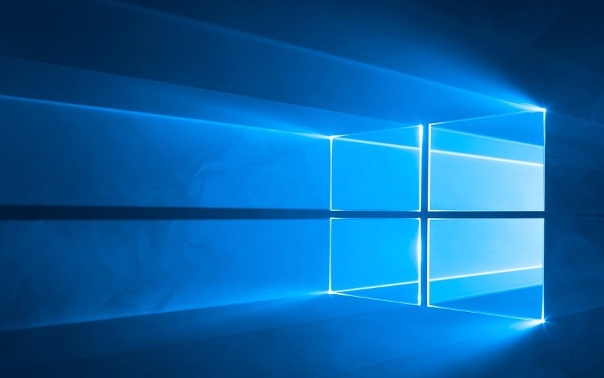
二、重新安装通用串行总线控制器驱动
驱动损坏或冲突是导致USB设备无法识别的常见原因。通过卸载现有USB控制器驱动,系统会在重启时自动重新安装,从而修复潜在的驱动故障。
1、按下 Win + X 组合键,选择“设备管理器”。
2、展开“通用串行总线控制器”列表,右键点击每一个带有“USB Root Hub”或“USB Host Controller”字样的设备。
3、选择“卸载设备”,并在弹出的确认窗口中勾选“删除此设备的驱动程序软件”(如可用),然后完成卸载。
4、所有相关设备卸载完毕后,重启电脑,系统将自动重新检测并安装USB控制器驱动。
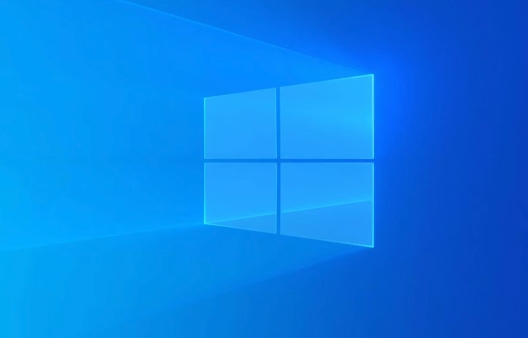
三、执行干净启动排查第三方软件干扰
某些后台运行的安全软件或优化工具可能干扰USB设备的正常识别。通过干净启动可排除第三方服务和启动项的影响。
1、同时按下 Win + R 键,输入 msconfig 并回车。
2、切换至“服务”选项卡,勾选“隐藏所有 Microsoft 服务”,然后点击“全部禁用”。
3、切换到“启动”选项卡,点击“打开任务管理器”,将所有启动项逐一设置为“禁用”。
4、关闭任务管理器后返回“系统配置”窗口,点击“确定”,随后重启计算机。
5、重启后若USB设备恢复正常,则需逐个启用服务与启动项以定位问题软件。

四、检查BIOS中的USB控制器设置
如果在操作系统层面无法解决问题,可能是BIOS中禁用了USB支持,尤其是在使用老式键鼠时更为关键。
1、关闭电脑后重新开机,在启动过程中反复按压 Del 或 F2 键进入BIOS设置界面。
2、使用方向键导航至“Advanced”或“Integrated Peripherals”选项,查找“USB Configuration”。
3、确保“USB Controller”和“Legacy USB Support”均设置为“Enabled”。
4、按F10保存设置并退出,系统将自动重启。
五、使用PS/2接口或PE系统进行深度修复
当USB接口完全失效且无法操作电脑时,可通过物理兼容接口或外部引导系统恢复控制权。
1、若主板配备紫色PS/2接口,可借用PS/2键盘连接并启动电脑,用于执行上述各项修复操作。
2、准备另一台正常工作的电脑,下载老毛桃或微PE工具箱制作U盘启动盘。
3、将制作好的U盘插入目标电脑,开机时按下启动菜单快捷键(如F12、Esc等)选择U盘启动。
4、进入PE系统后,使用内置驱动管理工具修复USB驱动,或执行系统还原、重装系统操作。
以上就是《Win10USB设备识别失败解决方法》的详细内容,更多关于的资料请关注golang学习网公众号!
-
501 收藏
-
501 收藏
-
501 收藏
-
501 收藏
-
501 收藏
-
122 收藏
-
376 收藏
-
430 收藏
-
492 收藏
-
231 收藏
-
424 收藏
-
489 收藏
-
469 收藏
-
138 收藏
-
143 收藏
-
255 收藏
-
192 收藏
-

- 前端进阶之JavaScript设计模式
- 设计模式是开发人员在软件开发过程中面临一般问题时的解决方案,代表了最佳的实践。本课程的主打内容包括JS常见设计模式以及具体应用场景,打造一站式知识长龙服务,适合有JS基础的同学学习。
- 立即学习 543次学习
-

- GO语言核心编程课程
- 本课程采用真实案例,全面具体可落地,从理论到实践,一步一步将GO核心编程技术、编程思想、底层实现融会贯通,使学习者贴近时代脉搏,做IT互联网时代的弄潮儿。
- 立即学习 516次学习
-

- 简单聊聊mysql8与网络通信
- 如有问题加微信:Le-studyg;在课程中,我们将首先介绍MySQL8的新特性,包括性能优化、安全增强、新数据类型等,帮助学生快速熟悉MySQL8的最新功能。接着,我们将深入解析MySQL的网络通信机制,包括协议、连接管理、数据传输等,让
- 立即学习 500次学习
-

- JavaScript正则表达式基础与实战
- 在任何一门编程语言中,正则表达式,都是一项重要的知识,它提供了高效的字符串匹配与捕获机制,可以极大的简化程序设计。
- 立即学习 487次学习
-

- 从零制作响应式网站—Grid布局
- 本系列教程将展示从零制作一个假想的网络科技公司官网,分为导航,轮播,关于我们,成功案例,服务流程,团队介绍,数据部分,公司动态,底部信息等内容区块。网站整体采用CSSGrid布局,支持响应式,有流畅过渡和展现动画。
- 立即学习 485次学习
